Aslında birçok oyun konsolu tıpkı Xbox one, Xbox 360, Chromecast ve daha fazlası gibi DVD oynatıcınız olarak çalışabilir. Etrafınızda DVD oynatıcı yoksa Xbox one veya 360'ta DVD oynatabilirsiniz. Ancak birçok kullanıcının aklında “Xbox one'ım neden DVD oynatmıyor?”, “Xbox'ım neden DVD oynatmıyor? ” ve dahası.
Xbox one veya Xbox 360 DVD oynatabilir mi??
Cevap "Evet“.
Çevrimdışı oynatma için DVD diskini Xbox uyumlu formatlara dönüştürebilirsiniz. Veya Xbox konsolunuza bir DVD oynatıcı uygulaması yükleyebilirsiniz. Her neyse, eğitimin tamamını alabilirsiniz. Xbox One ve Xbox 360'ta DVD oynatma.
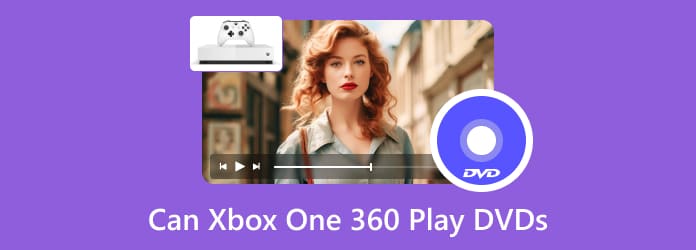
- Bölüm 1. Xbox One DVD Oynatabilir mi?
- Bölüm 2. Blu-ray Oynatıcı Uygulamasını Kullanarak Xbox One ve Xbox 360'ta DVD Oynatın
- Bölüm 3. USB üzerinden Oynatmak için DVD'yi Xbox One/360 Desteklenen Formatlara Dönüştürün
- Bölüm 4. Xbox One/360'ta Oynatılamayan Herhangi Bir Bölgedeki DVD'leri İzleyin
- Bölüm 5. Xbox One ve Xbox 360 DVD Oynatmayla İlgili SSS
Bölüm 1. Xbox One DVD Oynatabilir mi?
Xbox One DVD oynatabilir mi? Evet, Xbox One ve Xbox One, Xbox One S ve Xbox One X gibi diğer Xbox oyun konsollarıyla DVD oynatabilirsiniz. Xbox One DVD oynatabilse de yerleşik bir DVD oynatıcı uygulaması yoktur. DVD oynatmadan önce Blu-ray oynatıcı uygulamasını indirip yüklemeniz gerekir. Ayrıca, DVD oynatma konusunda bazı sınırlamaları vardır. Xbox One konsolları DVD oynatma için bölge kilitlidir, yani yalnızca konsolunuzla aynı DVD bölgesine sahip DVD'leri oynatabilirsiniz. Bazı DVD'lerde Blu-ray Oynatıcının işleyemediği alışılmadık kopya korumaları vardır. Popüler Xbox oyun konsollarının daha fazla desteklenen diskine ve biçimine göz atın.
| Xbox Oyun Konsolu | Desteklenen Disk | Desteklenen Formatlar |
| Xbox One | DVD, Blu-ray, 3D Blu-ray. | H.264, MPEG, MOV, MKV, MP4, 3GP, MKV, WMV vb. |
| Xbox One X | DVD, Blu-ray, 3D/4K Blu-ray. | H.265, H.264, MPEG-2, MPEG-4, VP9, VC1/WMV9, MP4, WMV, vb. |
| Xbox One S | DVD, Blu-ray, 3D/4K Blu-ray. | H.265, H.264, MPEG-2, MPEG-4, VP9, VC1/WMV9, MP4, WMV, vb. |
| Xbox 360 | DVD. | WMV, AVI, MPEG, MP4 vb. |
Not: Tüm Xbox konsolları DVD oynatamaz. Xbox One S All Digital Edition ve Xbox Series S, DVD yerleştirmek için optik sürücülere sahip olmadıkları için istisnadır.
Bölüm 2. Blu-ray Oynatıcı Uygulamasını Kullanarak Xbox One ve Xbox 360'ta DVD Oynatın
Bir DVD diskini Xbox one veya Xbox 360'ta başarıyla oynatmak için Blu-ray Oynatıcı uygulamasını manuel olarak yüklemeniz gerekir. Xbox one DVD oynatıcısını Xbox home'dan veya diski doğrudan yerleştirerek kurabilirsiniz. Hangi yolu seçerseniz seçin, DVD diskinin yukarıya doğru takıldığından emin olun.
Aşama 1.DVD diskini Xbox'a yerleştirin. Aslında Microsoft Mağazası Blu-ray Oynatıcı uygulamasını otomatik olarak indirmeye başlayacak.
Adım 2.Tıklamak Düzenlemek DVD oynatıcı kurulumuna devam etmek için.
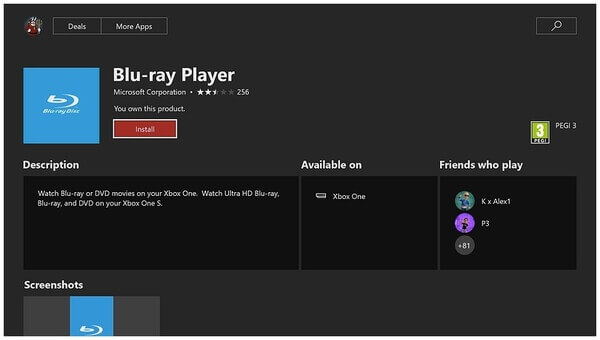
Aşama 3.Daha sonra bu uygulama başlayacaktır. Ana kontrol paneline geri dönün. DVD videonuzu seçin.
Adım 4.Seç Xbox denetleyicideki düğme. Seçebilirsiniz Ev eve geri dönmek için.

Adım 5.Artık uygulamayla DVD'leri Xbox 360 veya Xbox One'da oynatabilirsiniz.
Sorun, Xbox One/360 için DVD oynatıcı uygulamasının her zaman güvenilir olmamasıdır. Yalnızca Xbox One veya Xbox 360'ınızla eşleşen DVD bölgesinde DVD'leri Xbox konsollarında oynatabilirsiniz. Gerçek şu ki, tüm DVD diskleri her bölge için veya Xbox cihazınız için tasarlanmamıştır. Diski Xbox One/360 tarafından desteklenen formata dönüştürmediğiniz sürece veya Xbox'ınız gibi farklı bölgelerde satılan belirli DVD'leri oynatamayacaksınız.
Bölüm 3. USB üzerinden Oynatmak için DVD'yi Xbox One/360'ın Desteklediği Formatlara Dönüştürün
Xbox One'da DVD nasıl oynatılır? Xbox 360'ta DVD oynatabilir misiniz? Cevap evet. Ancak hala Xbox'ta DVD oynatma konusunda sorun yaşayan birçok kişi var, çünkü sürecin karmaşık olduğunu düşünüyorlar. İyi bir çözüm, DVD'leri dijitale dönüştürmek ve izlemek için Xbox One/360'a aktarmaktır.
Xbox One Media Player uygulamasıyla hangi dosya türleri uyumludur? Sadece video ve ses kodeklerini değil, aynı zamanda görüntü dosyası türlerini de oynatabilirsiniz. Xbox One'da DVD'leri başarıyla oynatmak için DVD'leri AVI, DV AVI, AVI sıkıştırılmamış, DivX, XviD, MKV, MOV, vb. olarak kopyalayabilirsiniz. Xbox 360'ta DVD oynatmak istiyorsanız DVD'leri MP4, M4V, MP4V, MOV, WMV, AVI, DivX, vb. olarak kopyalayabilirsiniz.
DVD'leri Xbox One veya Xbox 360 uyumlu formatlara ücretsiz olarak kopyalamak için şunları kaçırmayın: Blu-ray Master Ücretsiz DVD Dönüştürücü. DVD disklerini, DVD klasörlerini veya IFO dosyalarını AVI, WMV, MKV, M4V ve 200'den fazla video formatına kopyalayabilen tamamen ücretsiz bir DVD kopyalayıcıdır. Gelişmiş kalite koruma teknolojisi sayesinde, DVD'leri Xbox One ve Xbox 360'a kalite kaybı olmadan kopyalayabilirsiniz. Neredeyse tüm DVD türleri desteklenir. Bu nedenle, bu ücretsiz DVD kopyalayıcıyı kullanarak Xbox One ve Xbox 360'ta yüksek görsel-işitsel efektlerle herhangi bir DVD'yi oynatabilirsiniz. İhtiyacınız olursa, korumak istediğiniz başlıkları, ses parçalarını ve altyazıları kendiniz kontrol edebilirsiniz. Ayrıca, video çıkış efektlerini ayarlamak için sağlanan düzenleme araçlarını kullanabilirsiniz.
- Herhangi bir DVD'yi süper hızlı ve yüksek kalitede Xbox destekli formatlara kopyalayın.
- DVD'leri kaliteye zarar vermeden kopyalayın.
- DVD videosunu kopyalayın ve DVD'yi Xbox'a kopyalamadan önce filigran ekleyin.
- DVD videodan ekran görüntüsünü alın ve BMP veya JPEG olarak kaydedin.
Ücretsiz indirin
Pencereler için
Güvenli indirme
Ücretsiz indirin
macOS için
Güvenli indirme
Aşama 1.Ücretsiz DVD Ripper'ı ücretsiz indirin, yükleyin ve başlatın. DVD diskini DVD sürücüsüne yerleştirin.

Adım 2.Tıklamak Diski Yükle üst araç çubuğunda. DVD içeriğinin tamamını arayüzde görebilirsiniz. Ayrıca belirli DVD videosunun ön izlemesini Xbox DVD kopyalayıcının sağ bölmesinde de yapabilirsiniz.

Aşama 3.Aç Profil aşağıya yakın bir liste. Burada Xbox One veya Xbox 360 uyumlu formatları seçebilirsiniz. Genel Video kategori.
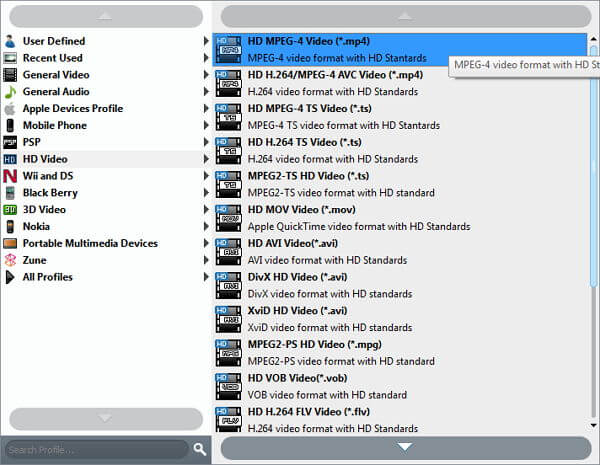
Adım 4.Tıklamak Ayarlar Xbox oynatmaya yönelik video codec bileşenini, çözünürlüğü, kare hızını, bit hızını ve diğer parametre ayarlarını ayarlamak için aşağıda. Xbox'ta oynatmak istediğiniz DVD filmini seçin. Sonunda tıklayın Dönüştürmek DVD'yi Xbox formatına kopyalamaya başlamak için. Sonuç olarak, fiziksel DVD diski olmadan doğrudan bir USB flash sürücüyle Xbox One'da bir DVD oynatabilirsiniz.

Bölüm 4. Xbox One/360'ta Oynatılamayan Herhangi Bir Bölgedeki DVD'leri İzleyin
Düzgün DVD oynatımı elde etmek için şunları kullanabilirsiniz: Ücretsiz DVD Oynatıcı 100% görüntü kalitesini korurken bilgisayarınızda DVD diski oynatmak için. Elbette, MTS, MXF, AVI, MP4, WMV, MOV, FLV vb. dahil olmak üzere mükemmel video ve ses efektlerine sahip yaygın video formatlarını oynatabilirsiniz. Programı bir dereceye kadar Xbox one ve Xbox 360 HD olarak değerlendirebilirsiniz. DVD oynatıcı. Tüm bu DVD diskleri farklı ekran modlarında oynatılabilir. Ayrıca DVD filmi oynatırken en sevdiğiniz anı yakalayabilirsiniz.
- En popüler DVD/Blu-ray filmleri, genel videoları ve sesleri oynatın.
- DVD bölgelerinin geniş desteği.
- DVD'yi tam, yarım, normal veya çift ekran modlarında oynatın.
- Basit, temiz ve sezgisel arayüz.
Ücretsiz indirin
Pencereler için
Güvenli indirme
Ücretsiz indirin
macOS için
Güvenli indirme
Aşama 1.Yukarıdakine tıklayın İndirmek Bilgisayarınıza oynatıcı yazılımını indirmek ve kurmak için düğmeye basın. Ardından yazılımı başlatın.

Adım 2. Seçmek Açık dosya yaygın dijital dosyaları ve DVD ISO dosyalarını içe aktarmak için veya Diski Aç DVD diski ve klasörü yüklemek için.
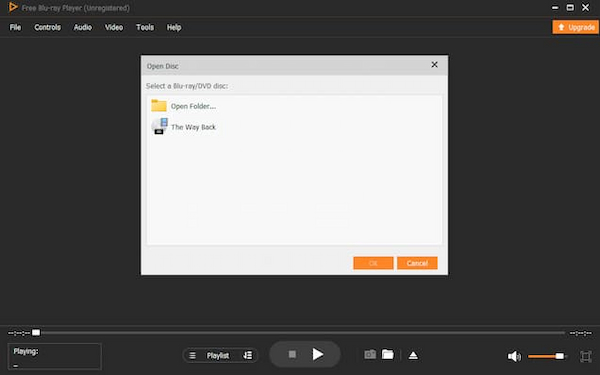
Aşama 3. Artık DVD koleksiyonlarınızı bu araçta izleyebilirsiniz. DVD oynatmanızı kolaylaştırmak için, ses seviyesini ayarlama, harici altyazı ekleme, oynatmayı kontrol etme, ekran görüntüsü alma vb. gibi sağlanan ayarları kullanabilirsiniz.
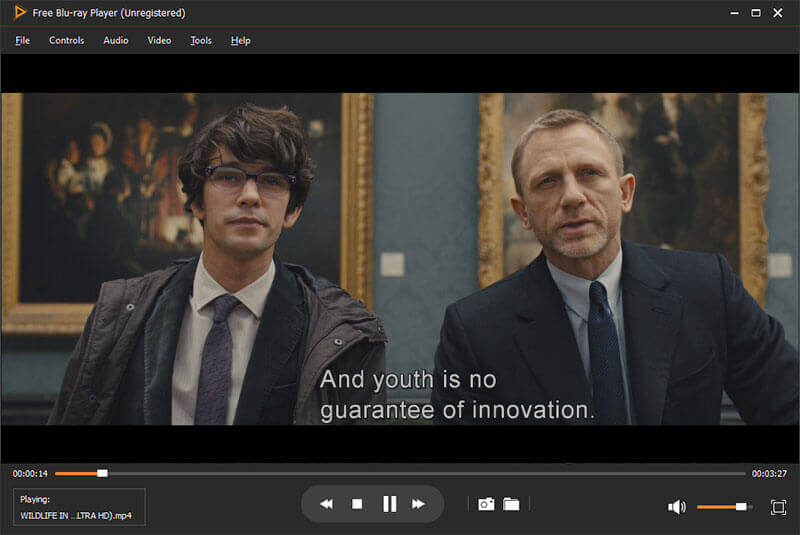
Bölüm 5. Xbox One ve Xbox 360 DVD Oynatmayla İlgili SSS
-
Xbox 360 Blu-ray oynatabilir mi?
Xbox 360, Blu-ray dosyalarını doğrudan oynatamaz. Ancak Blu-ray sürücüsünü Xbox 360'a indirebilir ve Blu-ray dosyalarını oynatabilirsiniz. Ayrıca, USB üzerinden oynatmak için Blu-ray'i Xbox 360 destekli formatlara da dönüştürebilirsiniz. Hakkında daha fazla ayrıntı için Xbox 360'ta Blu-ray oynatma, buradan kontrol edebilirsiniz.
-
Xbox 360 DVD oynatma hatası nasıl düzeltilir?
Xbox 360 konsolunuz DVD oynatırken hata alıyorsa Xbox desteğinden yardım almak için Xbox Disk Sürücüsü Çözümü'nü ziyaret ederek bilgileri tek tek doldurmalısınız. Xbox 360'ınız DVD oynatamıyorsa sorunu düzeltmek için aşağıdaki çözümleri deneyin.
-
Xbox 360'ım neden DVD oynatmıyor?
Xbox 360 konsolunun disk sürücüsüne DVD'yi yerleştirmeniz ve konsolu açmanız yeterlidir. Konsol otomatik olarak DVD'yi oynatmaya başlar. Xbox 360 DVD oynatmıyorsa çözümleri deneyebilirsiniz. Öncelikle DVD bölgesini ve formatını kontrol edin. İkinci olarak, kablosuz mikrofonun etkinleştirildiğinden emin olun. Üçüncü olarak, konsolunuzda hangi filmleri ve TV'leri izleyebileceğinizi kontrol edebilmeniz için aile ayarlarının etkinleştirildiğinden emin olun. Son çözüm, sorunun çözümü için Xbox destek ekibiyle iletişime geçmektir.
-
İnternet olmadan Xbox One'da DVD nasıl oynatılır?
Genel olarak konuşursak, Xbox One'da DVD oynatmak için İnternet bağlantısı gerekir. DVD'yi Xbox One'da oynatmak için USB sürücüsünün Xbox One'a bağlanmasını ve MOV, MKV, MP4, AVI, 3GP, WMV, MP3 vb. gibi desteklenen medya formatlarını oynatmasını sağlamanız gerekir. DVD'yi Xbox One tarafından desteklenen formatlara kopyalamak için.
Kapanıyor
sorusunun cevabını almalısınız.Xbox one DVD oynatabilir mi?" Ve "Xbox 360 DVD oynatabilir mi?” yukarıdaki paragraflardan. Xbox'ta DVD oynatmanın iki ana yolu vardır. Xbox'ta oynatmak için DVD'leri dijital dosyalara kopyalayabilirsiniz. Veya konsolunuza Blu-ray Oynatıcı uygulamasını yükleyebilirsiniz. İkinci çözüm 100% çalışmıyor olsa da bunun alternatifini PC'de DVD oynatmak için kullanabilirsiniz. Sonuç olarak, Ücretsiz DVD Ripper ve Ücretsiz Blu-ray Oynatıcı ücretsiz indirilmeye ve denemeye değer. Tam sürümüne yükselterek daha fazla özelliğin kilidini açabilirsiniz.
Blu-ray Master'dan daha fazlası
DVD'yi oynat


